Ang pangarap na pagpapatakbo ng Instagram sa puwang ng social media ay nagpapatuloy sa mga bagong tampok tulad ng Reels , Mga Kwento, at marami pa. Gayunpaman, ang mga idinagdag na pag-andar ay kasama ng isang kompromiso sa katatagan ng serbisyo. Bilang isang resulta, maaari kang magkaroon ng mga isyu tulad ng Instagram na hindi nagpapakita ng mga larawan sa profile at kung minsan, nabigo sa pag-refresh ng feed. Kung ikaw ay mula sa huling kampo, basahin ang post upang malaman kung paano ayusin ang hindi ma-refresh ng Instagram ang isyu sa feed.

Ang isyu ay mas paulit-ulit sa Instagram Android app, ngunit sa post na ito, sasaklawin namin ang parehong mga iOS at Android Instagram app upang ayusin ang hindi ma-refresh ang isyu sa feed.
1. Suriin ang Mga Server ng Instagram
Ito ang isa sa mga pangunahing kadahilanan na hindi ma-refresh ng Instagram ang error sa feed. Dahil sa walang uliran kahilingan mula sa isang bilyong + mga gumagamit ng Instagram, maaaring mag-overload ang server at magtapon ng mga error sa mga gumagamit.
Maaari kang pumunta sa ang website ng downdetector at maghanap para sa Instagram. Kung napansin mo ang mabibigat na mga spike ng galit na iniulat ng iba pang mga gumagamit, naghihintay at magbantay ito para sa iyo. Sa kasamaang palad, wala kang pagpipilian ngunit maghintay para sa Instagram na ayusin ang isyu mula sa kanilang panig. Maaari ka ring pumunta sa Twitter at suriin ang mga nauugnay na paksa upang kumpirmahin kung ang Instagram ay bumaba o hindi.
2. I-update ang Instagram
Hindi lahat ay may ugali ng regular na pag-update ng mga app mula sa App Store o Google Play Store. Ngunit kung minsan, kailangan mong i-update ang iyong pang-araw-araw na mga driver tulad ng Instagram, WhatsApp, atbp. Na nangangako ng mas mahusay na katatagan at pagiging maaasahan.
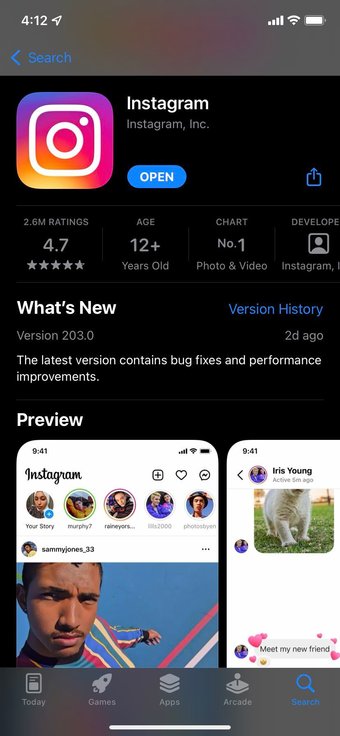
Buksan ang Google Play Store o App Store at i-update ang Instagram app sa pinakabagong bersyon na magagamit. Pagkatapos, buksan ang Instagram at subukang i-load muli ang home page.
3. Paganahin ang Data ng Mobile para sa Instagram (iPhone)
Pinapayagan ka ng iPhone na higpitan ang mobile data sa ilang mga app upang hindi lumampas sa paggamit ng data. Halimbawa, kung hindi mo pinagana ang mobile data para sa Instagram, hindi nito mai-load ang feed. Sa halip, sundin ang mga hakbang sa ibaba upang paganahin itong muli. Hakbang 1: Buksan ang app na Mga Setting sa iPhone. malakas> Mag-scroll pababa at hanapin ang Instagram.
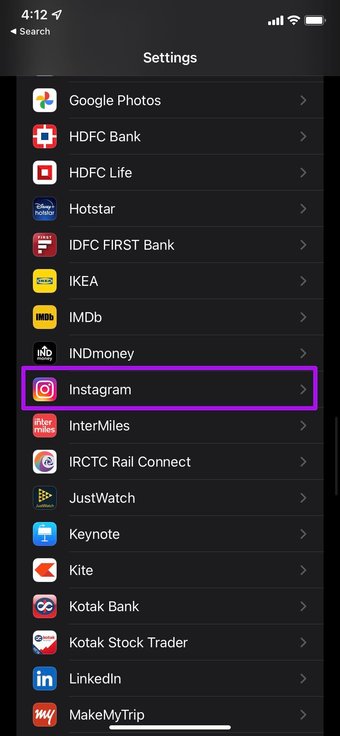

Hakbang 3: Paganahin ang Data ng Mobile mula sa sumusunod na menu.
4. Gumamit ng Mabilis na Koneksyon sa Internet
Sa Mga Reel, Kwento, at mga video, ang Instagram ay nangangailangan ng isang malakas na koneksyon sa internet upang mai-load ang nilalaman para sa iyo. Kung nagtatrabaho ka sa isang mabagal na koneksyon sa internet, lumipat sa isang mas mahusay na network upang i-refresh ang feed sa Instagram. Halimbawa, ang pag-access sa Instagram sa pampublikong network ng Wi-Fi ay maaaring humantong sa isang kakulangan ng error sa pag-refresh ng feed sa app..
Gayundin sa Guiding Tech.has-webp.camp-list-722 {background-image: linear-gradient (sa kaliwa, rgba (42,0,113,.3), rgba (42,0,113,.8) 50%), url (‘https://cdn.guidingtech.com/imager/assets/218774/Top-4-Best-Instagram-Hashtag-Apps_190307_190529_1584714de1996cb973b8f66854d0c54f.webp?1593091411’); background; background-posisyon: center center}.has-no-js.camp-list-722,.has-no-webp.camp-list-722 {background-image: linear-gradient (sa kaliwa, rgba (42,0,113,.3), rgba (42,0,113,.8) 50%), url (‘https://cdn.guidingtech.com/imager/assets/218774/Top-4-Best-Instagram-Hashtag-Apps_190307_190529_1584714de1996cb973b8f66854d0c54ff? 1552140152’); background-size: cover; background-posisyon: center center} #instagram
Mag-click dito upang makita ang aming pahina ng mga artikulo sa instagram
5. Force Stop Instagram (Android)
Tulad ng Force Quit sa Mac at Tapusin ang Gawain sa Windows, ang Force Stop sa Android ay ganap na nakasara sa bawat aktibidad na nauugnay sa app sa background. Maaari mong gamitin ang pamamaraan at malutas ang error sa feed ng Instagram na hindi ma-refresh.
Hakbang 1: Hanapin ang Instagram mula sa home screen o drawer ng app at pindutin nang matagal ang icon ng app.
Hakbang 2: Pumunta sa menu ng impormasyon ng app.
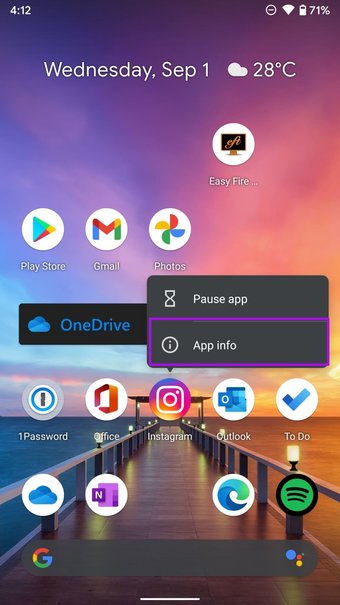
Hakbang 3: Tapikin ang Force stop at kumpirmahin ang iyong pasya.
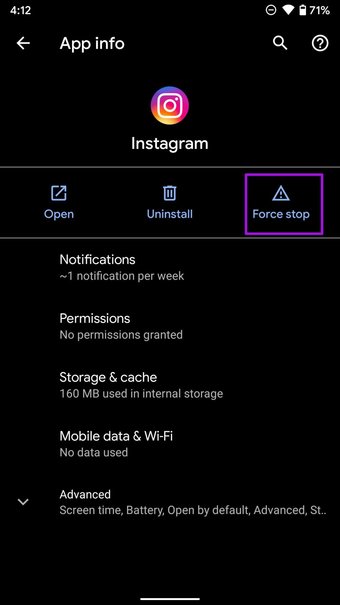
I-reboot ang iyong Android phone at buksan muli ang Instagram.
6. I-clear ang Cache and Storage (Android)
Kinokolekta ng Instagram ang cache sa background upang ma-load nito ang iyong mga madalas na binisita na mga pahina at account para sa iyo. Gayunpaman, ang isang tiwaling cache ay maaaring mag-iwan sa iyo ng hindi ma-refresh ang error sa feed para sa iyo. Narito kung paano mo malilinis ang cache at pag-iimbak sa Instagram sa Android. Hakbang 1: I-tap nang matagal ang icon ng Instagram at pumunta sa menu ng impormasyon ng app.
Hakbang 2: Tapikin ang Imbakan at cache.
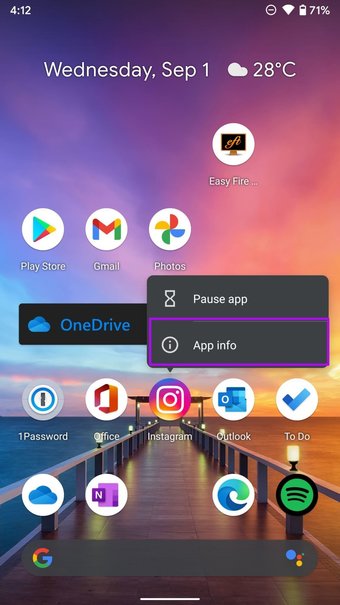
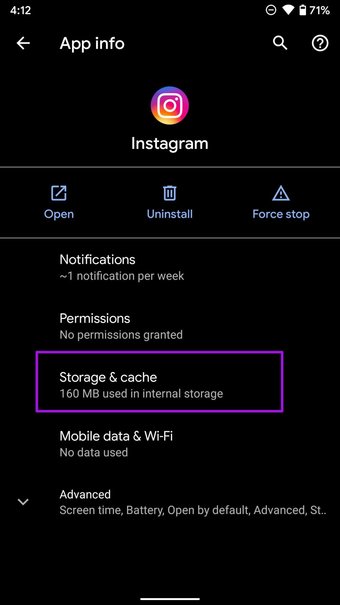
Hakbang 3: Piliin ang I-clear ang imbakan at I-clear ang cache mula sa sumusunod na menu.
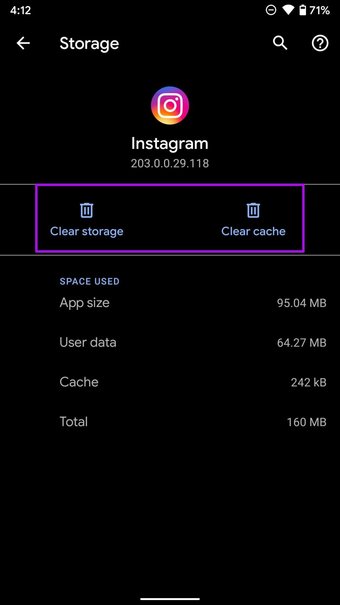
Buksan muli ang Instagram at y makikita ko ang app na naglo-load ng sariwang nilalaman para sa iyo.
7. Bigyan ang Hindi Pinaghihigpitang Paggamit ng Data (Android)
Nag-aalok ang Android ng maayos na mode ng Data Saver na makakatulong sa iyong paghigpitan ang paggamit ng data sa telepono. Gayunpaman, kapag nakabukas ang mode ng Data Saver, maaaring makagambala sa Instagram at ipakita na hindi ma-refresh ang feed sa home screen.
Hindi mo kailangang ganap na huwag paganahin ang mode ng Data Saver. Sa halip, maaari mong bigyan ang Instagram ng hindi pinaghihigpitang pag-access sa paggamit ng data upang gumana nang normal kahit na nakabukas ang Data Saver mode.
Hakbang 1: Pindutin nang matagal ang icon ng Instagram app at buksan ang menu ng impormasyon ng app.
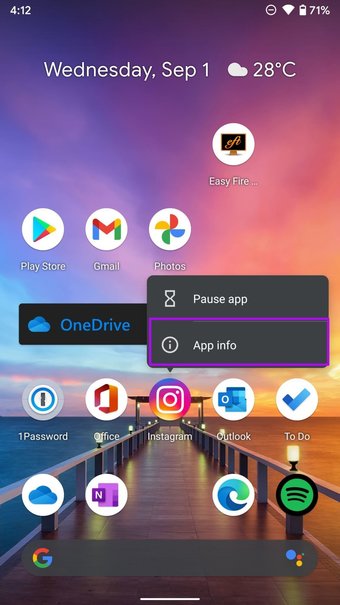
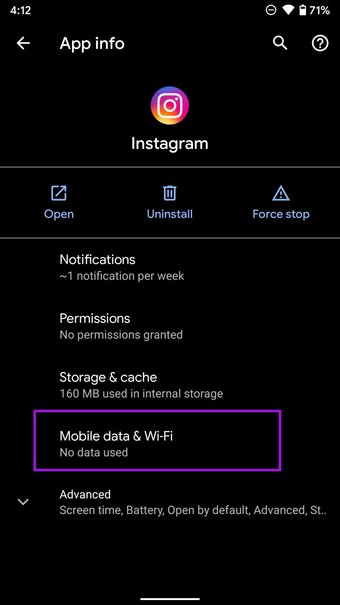
Hakbang 2: Pumunta sa data ng Mobile at Wi-Fi at paganahin ang Walang limitasyong paggamit ng data na magpalipat-lipat mula sa sumusunod na menu.

8. Pag-login muli sa Instagram Una, maaari mong buksan ang Instagram app, pumunta sa Account> Higit pang menu> Mga setting.

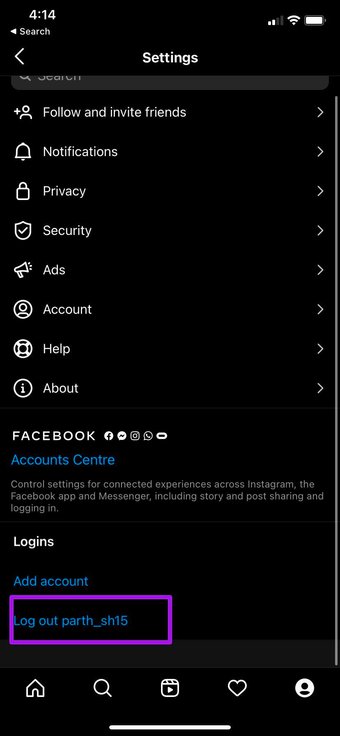
Mag-scroll pababa sa ibaba at mag-log out mula sa app. Subukang mag-log in muli at tingnan kung naayos nito ang isyu o hindi.
Simulan ang Pag-browse sa Instagram
Maaari mong palaging gamitin ang Instagram mula sa ibang aparato o mag-opt para sa bersyong Instagram web upang suriin ang pinakabagong timeline. Bilang karagdagan, kung pagod ka na sa Instagram o nais na magpahinga mula sa platform ng social media, maaari mong permanenteng i-deactivate o tanggalin ang iyong Instagram account.
Huling na-update noong 2 Sep, 2021
Ang nasa itaas Ang artikulo ay maaaring maglaman ng mga link ng kaakibat na makakatulong sa suporta sa Guiding Tech. Gayunpaman, hindi ito nakakaapekto sa aming integridad ng editoryal. Ang nilalaman ay mananatiling walang pinapanigan at tunay.
